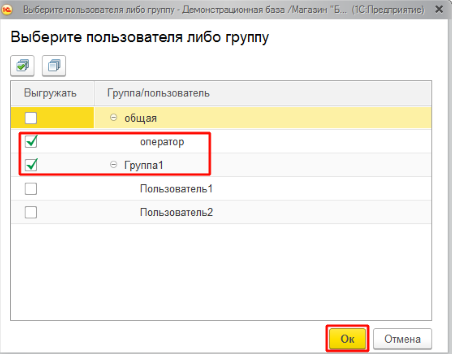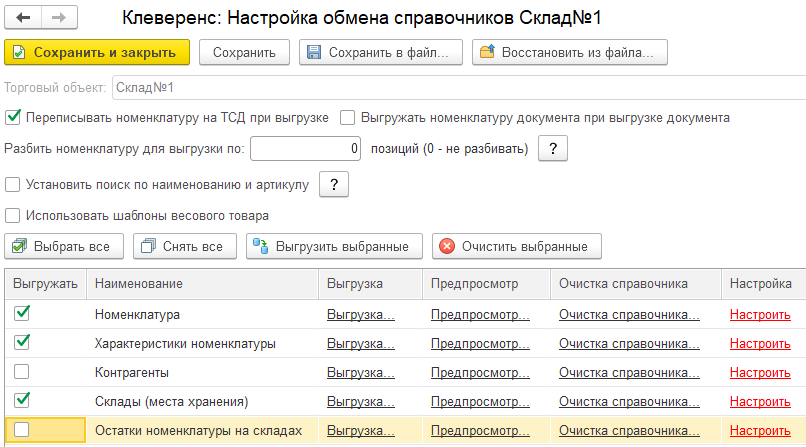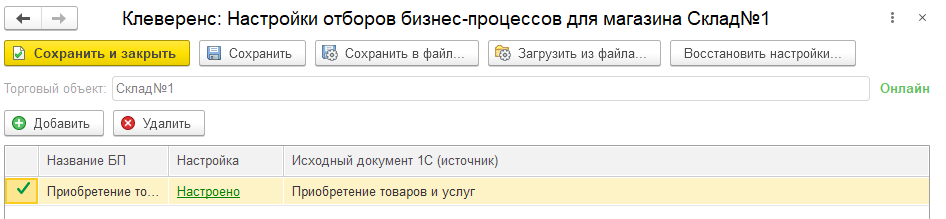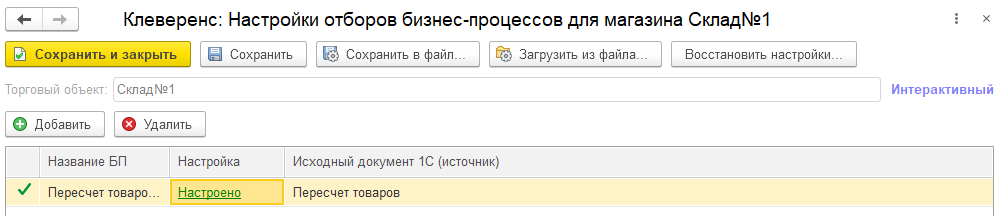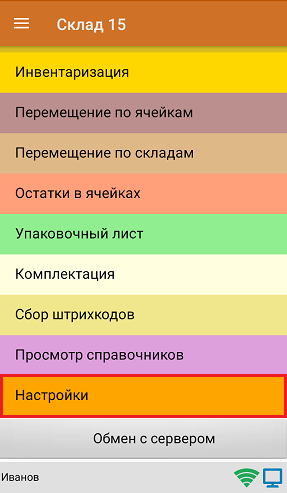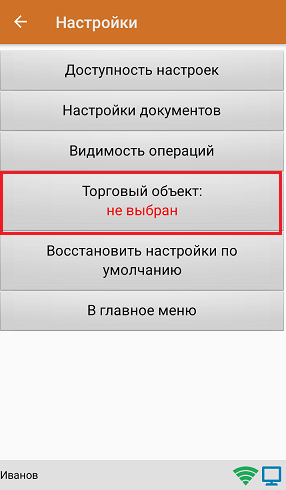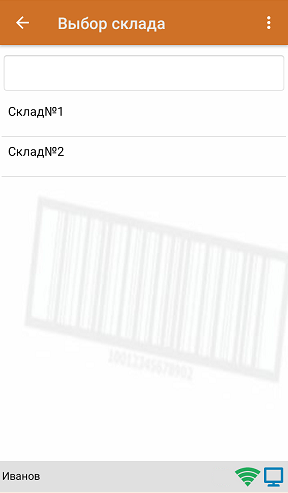Платные услуги настройки и подключения
Торговый объект — обобщенное название для объектов предприятия, в роли которых могут выступать склады, магазины, торговые точки, пункты выдачи заказов, филиалы, помещения, зоны, исполняемые роли и т. д.
Подробнее о возможностях работы с торговыми объектами можно почитать здесь.
В обработке 1С предусмотрена возможность разграничения настроек по отдельным торговым объектам, что предоставляет следующие возможности:
- Производить отбор документов, необходимый для выбранного торгового объекта на мобильном устройстве при работе в онлайн-режиме.
- Отображать цену и остаток отсканированного товара в соответствии с настройками для текущего торгового объекта при работе в онлайн-режиме.
- Настраивать отбор и доступность справочников для каждого торгового объекта при работе в онлайн-режиме.
- Работать с частными базами в удаленных торговых точках централизованно.
- Настраивать и выгружать в частные базы свои справочники и документы.
- Просматривать и загружать документы из частных баз.
- Разграничивать ТСД по типу подключения (прямое, через папку, сетевое) к базе
Все эти возможности доступны простой сменой торгового объекта в обработке 1С в «Магазине 15» и «Складе 15», после того как эти объекты были созданы и настроены надлежащим образом. Каждому созданному торговому объекту соответствуют настройки, сконфигурированные только для него.
- Как создать торговый объект
- Редактировать или удалить торговый объект
- Выбор торгового объекта в обработке 1С
- Выбор торгового объекта на ТСД
Создание торговых объектов
Для создания нового торгового объекта в обработке 1С нажмите кнопку «Показать настройки» → «Настройка торговых объектов».

В появившемся окне нажмите кнопку «Добавить».

Откроется окно создания нового торгового объекта, со следующими настройками, доступными для редактирования:

Наименование торгового объекта.
«Использовать частную базу» — флаг в данном пункте позволит подключить к текущему объекту так называемую частную базу, в которой будут содержаться данные только по выбранному торговому объекту. Для подключения частной базы нажмите на кнопку
 , которая становится активной после проставления флага.
, которая становится активной после проставления флага.Частные базы не имеют прямого обмена с учетной системой, поэтому онлайн-вызовы в них не работают. В связи с этим частные базы используются только при обмене с учетной системой в режиме офлайн.
Примеры использования частных баз представлены в разделе «Работа с торговыми объектами».
Использование частных баз при работе в онлайн-режиме не требуется.
«Пользователи ТСД» — можно назначить список пользователей ТСД или группу пользователей (если они уже были заведены ранее), которым будет доступен данный торговый объект. Если пользователи или группы пользователей не были заведены ранее, данный список будет пуст.
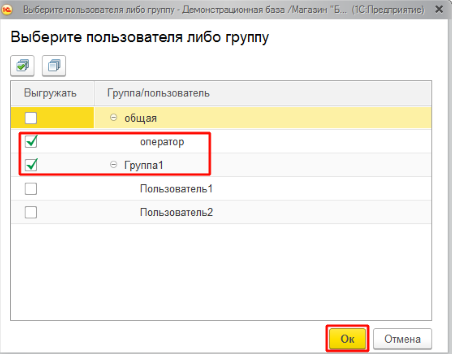
Если пользователи или их группы не указаны, торговый объект будет доступен всем существующим группам и пользователям ТСД.
«Настройки для торгового объекта» — настройки обмена документами и справочниками для торгового объекта.
Настройки обмена справочников позволяют сконфигурировать справочники номенклатуры, характеристик, серий, остатков, цен и т. д. для данного торгового объекта, которые при работе в онлайн-режиме будут доступны на ТСД с выбранным торговым объектом. При работе в режиме офлайн их потребуется выгрузить в частную базу (или в основную) при выборе торгового объекта на главном экране обработки для 1С.
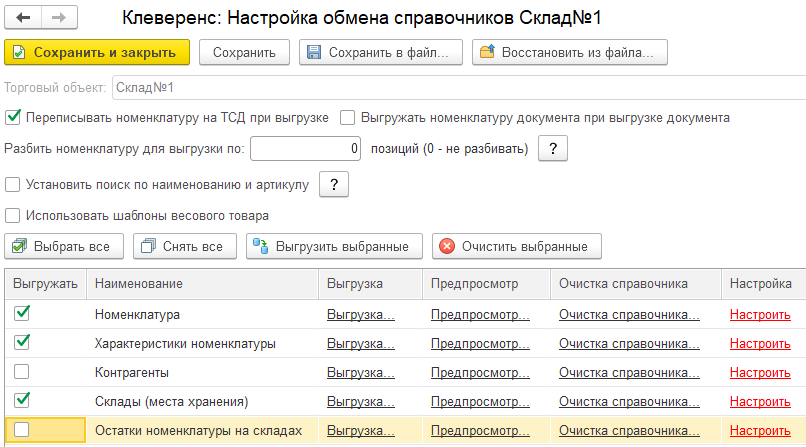
Настройки онлайн-обмена документами позволяют сконфигурировать отбор документов для данного торгового объекта, которые будут видны в операциях при работе на ТСД в онлайн-режиме.
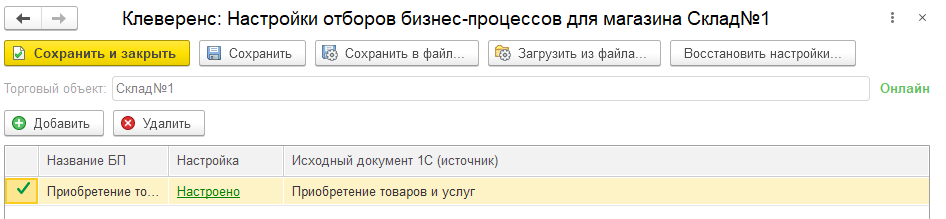
Настройки ручного обмена документами позволяют сконфигурировать все документы для данного торгового объекта, которые будут выгружаться на ТСД в ручном режиме.
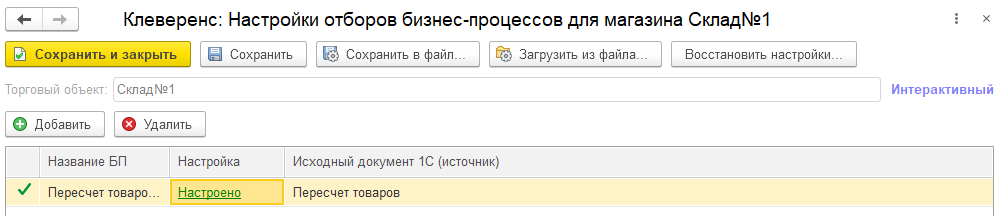
Настройка бизнес-процессов реализует нужную вам бизнес-логику информационного обмена документами между мобильными устройствами сбора данных и учетной системой 1С.
«Использовать значения глобальных параметров для торгового объекта» — можно указать, какие глобальные параметры из общего списка будут применяться к данному торговому объекту и указать для них частное значение (подробнее в статье).

Редактирование и удаление торговых объектов
В окне настроек торговых объектов можно редактировать и удалять ранее созданные торговые объекты с помощью одноименных кнопок. Кроме того, можно изменить порядок торговых объектов в списке с помощью кнопок  (предназначено только для удобства пользователя и ни на что не влияет).
(предназначено только для удобства пользователя и ни на что не влияет).

Выбор торгового объекта в обработке «Клеверенса»
Выбор торгового объекта происходит в главном окне обработки 1С.

Если торговый объект указан, все настройки (бизнес-процессы, обмен документами и справочниками, глобальные параметры) в главном окне обработки будут сконфигурированы для текущего торгового объекта.

Например, в окне настройки бизнес-процессов будет отображаться выбранный торговый объект, а также будет доступен ограниченный набор действий с бизнес-процессами (только редактирование и удаление, нельзя копировать и создавать новый).

Кроме того, список параметров, доступных для редактирования бизнес-процесса в рамках торгового объекта, также будет значительно меньше по сравнению с параметрами глобального бизнес-процесса.

Настройки обмена справочниками при выбранном торговом объекте:

Окно обмена документами при заданных настройках отбора может выглядеть следующим образом:

В списке глобальных параметров будут отмечены только те, что используются для текущего торгового объекта. При выбранном объекте добавлять новые глобальные параметры нельзя, но можно снимать/ ставить флаг использования для существующих, а также редактировать их.

Если торговый объект не выбран, то работа происходит по глобальным настройкам и параметрам.
Выбор торгового объекта на ТСД
Для того чтобы указать на мобильном устройстве торговый объект, с которым будет происходить работа, необходимо:
В главном меню приложения выбрать пункт «Настройки».
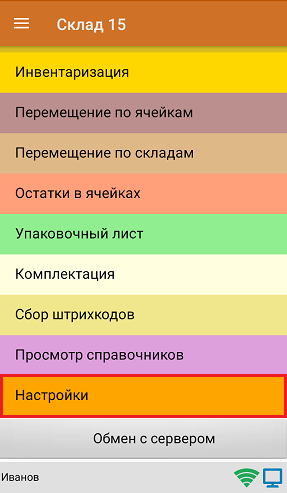
С помощью кнопки «Торговый объект» установить требуемый объект.
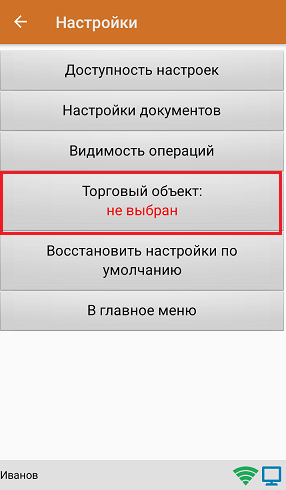
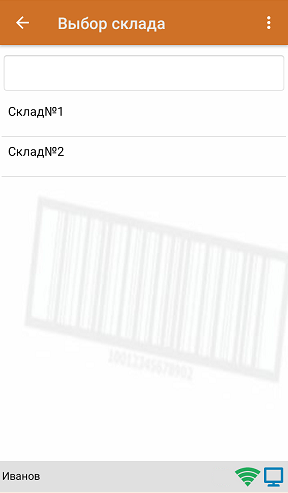

При работе в онлайн-режиме по заданным настройкам отбора документов и справочников на ТСД будут доступны только те документы и справочники, отображение которых было настроено в обработке 1С.